 Tutorial sistem
Tutorial sistem
 Siri Windows
Siri Windows
 Skrin Sekitar Sempadan Kuning pada Windows 11 - 6 Pembetulan Mudah
Skrin Sekitar Sempadan Kuning pada Windows 11 - 6 Pembetulan Mudah
Skrin Sekitar Sempadan Kuning pada Windows 11 - 6 Pembetulan Mudah
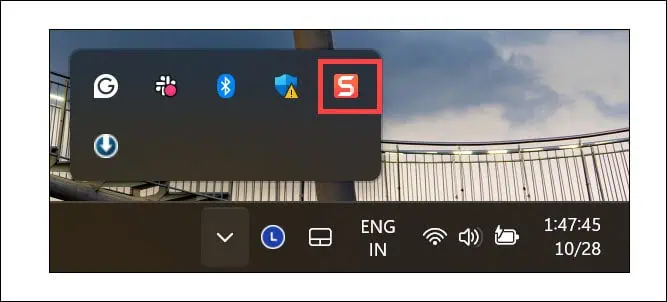
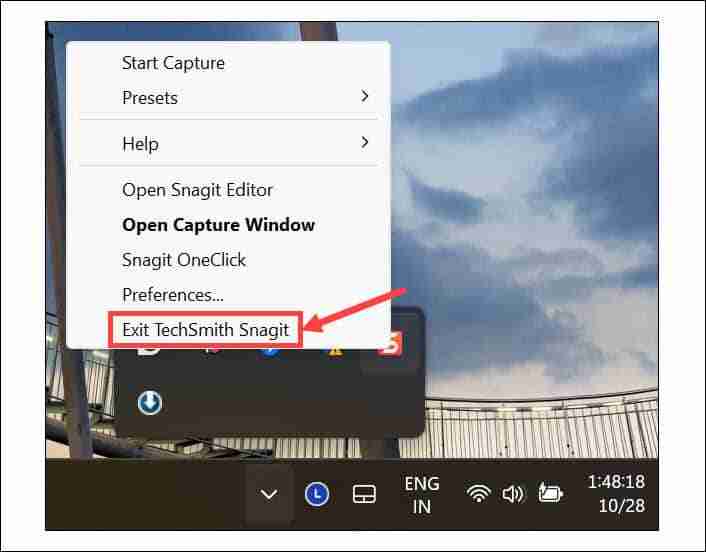

Untuk memastikan perubahan itu berkesan, mulakan semula komputer anda sekali. Sempadan kuning sepatutnya hilang.
2. Matikan Windows Narrator
Jika anda telah mengaktifkan Windows Narrator secara tidak sengaja dan sistem anda dibisukan, anda akan keliru mengapa terdapat sempadan pada segala-galanya.
Secara amnya, ia memaparkan jidar biru, tetapi ia boleh menjadi kuning bergantung pada tema kontras sistem. Ikuti langkah ini untuk mematikannya:
- Pada Carian Windows, taip “Narrator” dan klik pada ikonnya untuk melancarkan.

- Klik pilihan Tetapan.

- Togol butang di sebelah Narator untuk mematikannya.

- Anda juga boleh mematikan Pintasan papan kekunci untuk mengelakkan sebarang pengaktifan secara tidak sengaja.
3. Lumpuhkan Warna Aksen pada Sempadan Tetingkap
Windows memberi anda pilihan untuk meletakkan sempadan warna aksen pada setiap tetingkap apl yang aktif. Begini cara untuk melumpuhkannya:
- Tekan Windows I untuk melancarkan Tetapan dan beralih ke tab Pemperibadian di sebelah kiri.
- Di sebelah kanan, klik pilihan Warna.

- Kembangkan bahagian Warna Aksen untuk melaraskan tetapannya.

- Togol butang di sebelah Tunjukkan warna aksen pada bar tajuk dan sempadan tetingkap pilihan untuk mematikannya.

4. Lumpuhkan Tema Kontras
Windows dilengkapi dengan tema Kontras yang direka untuk memberikan keterlihatan yang lebih baik. Walau bagaimanapun, ini juga boleh menyebabkan masalah paparan, seperti sempadan kuning di sekeliling skrin.
Untuk melumpuhkannya:
- Lancarkan Tetapan Windows dan navigasi ke Pemperibadian > Warna.
- Di bawah tetapan Berkaitan, klik pilihan Tema Kontras.

- Kembangkan menu lungsur di sebelah Tema Kontras, pilih Tiada dan kemudian klik Gunakan.

Semak jika masalah sempadan kuning berterusan.
5. Semak Kemas Kini Pemacu Paparan
Kadangkala, anomali paparan seperti sempadan kuning di sekeliling skrin boleh disebabkan oleh pemacu paparan yang lapuk atau rosak.
Berikut ialah cara menyemak kemas kini menggunakan Pengurus Peranti:
- Klik kanan pada butang Mula dan pilih Pengurus Peranti.
- Kembangkan bahagian Penyesuai Paparan, klik kanan pada kad grafik anda dan pilih Kemas Kini Pemacu.

- Seterusnya, pilih Cari pemacu secara automatik, atau jika anda telah memuat turun pemacu terkini dari tapak web pengilang, pilih Semak imbas komputer saya untuk pemandu.

- Ikuti arahan pada skrin.
Anda juga boleh menggunakan program pengemas kini pemacu khusus untuk menyemak dan mengemas kininya dengan kerap.
6. Imbas untuk Perisian Perisik
Jika anda baru-baru ini melawat tapak web yang meragukan atau memuat turun program cetak rompak atau tulen daripada sumber tidak rasmi, perisian pengintip mungkin telah memasuki sistem Windows anda.
Dalam kes itu, anda harus melakukan imbasan sistem penuh menggunakan program antivirus yang teguh. Jika anda tidak mempunyai alat antimalware pihak ketiga, lancarkan Keselamatan Windows, tukar ke bahagian Perlindungan Virus dan Ancaman dan jalankan imbasan sistem penuh.

Begitulah—penyelesaian berfungsi terbaik untuk membetulkan sempadan kuning di sekeliling skrin dalam Windows 11. Jika tiada apa-apa lagi yang berkesan, pilihan terakhir sama ada melakukan pemulihan sistem atau menetapkan semula sistem anda kepada lalai.
Saya harap panduan ini membantu anda memulihkan PC anda kepada operasi biasa.
Atas ialah kandungan terperinci Skrin Sekitar Sempadan Kuning pada Windows 11 - 6 Pembetulan Mudah. Untuk maklumat lanjut, sila ikut artikel berkaitan lain di laman web China PHP!

Alat AI Hot

Undresser.AI Undress
Apl berkuasa AI untuk mencipta foto bogel yang realistik

AI Clothes Remover
Alat AI dalam talian untuk mengeluarkan pakaian daripada foto.

Undress AI Tool
Gambar buka pakaian secara percuma

Clothoff.io
Penyingkiran pakaian AI

Video Face Swap
Tukar muka dalam mana-mana video dengan mudah menggunakan alat tukar muka AI percuma kami!

Artikel Panas

Alat panas

Notepad++7.3.1
Editor kod yang mudah digunakan dan percuma

SublimeText3 versi Cina
Versi Cina, sangat mudah digunakan

Hantar Studio 13.0.1
Persekitaran pembangunan bersepadu PHP yang berkuasa

Dreamweaver CS6
Alat pembangunan web visual

SublimeText3 versi Mac
Perisian penyuntingan kod peringkat Tuhan (SublimeText3)

Topik panas
 1666
1666
 14
14
 1425
1425
 52
52
 1328
1328
 25
25
 1273
1273
 29
29
 1253
1253
 24
24
 Windows KB5054979 Kemas kini Senarai Kandungan Kemas Kini Maklumat
Apr 15, 2025 pm 05:36 PM
Windows KB5054979 Kemas kini Senarai Kandungan Kemas Kini Maklumat
Apr 15, 2025 pm 05:36 PM
KB5054979 adalah kemas kini keselamatan kumulatif yang dikeluarkan pada 27 Mac, 2025, untuk Windows 11 versi 24H2. Ia mensasarkan. NET Rangka Kerja Versi 3.5 dan 4.8.1, meningkatkan keselamatan dan kestabilan keseluruhan. Terutama, kemas kini menangani masalah dengan operasi fail dan direktori pada saham UNC menggunakan sistem.io API. Dua kaedah pemasangan disediakan: satu melalui tetapan Windows dengan menyemak kemas kini di bawah kemas kini Windows, dan yang lain melalui muat turun manual dari katalog Kemas Kini Microsoft.
 Nanoleaf ingin mengubah cara anda mengenakan teknologi anda
Apr 17, 2025 am 01:03 AM
Nanoleaf ingin mengubah cara anda mengenakan teknologi anda
Apr 17, 2025 am 01:03 AM
Dok Meja Pegboard Nanoleaf: Penganjur Meja Bergaya dan Fungsian Bosan dengan persediaan pengecasan lama yang sama? Dok Meja Pegboard baru Nanoleaf menawarkan alternatif yang bergaya dan berfungsi. Aksesori meja pelbagai fungsi ini mempunyai 32 RGB penuh warna
 Asus ' Rog Zephyrus G14 OLED Gaming Laptop adalah $ 300 off
Apr 16, 2025 am 03:01 AM
Asus ' Rog Zephyrus G14 OLED Gaming Laptop adalah $ 300 off
Apr 16, 2025 am 03:01 AM
Asus Rog Zephyrus G14 Esports Tawaran Khas Laptop! Beli Asus Rog Zephyrus G14 Esports Laptop Sekarang dan nikmati tawaran $ 300! Harga asal ialah $ 1999, harga semasa hanya $ 1699! Nikmati pengalaman permainan yang mendalam pada bila -bila masa, di mana sahaja, atau gunakannya sebagai stesen kerja mudah alih yang boleh dipercayai. Best Buy kini menawarkan tawaran pada komputer riba Asus Rog Zephyrus G14 2024 ini. Konfigurasi dan prestasinya yang kuat sangat mengagumkan. Ini Asus Rog Zephyrus G14 E-sukan Komputer Kos 16 Pada Best Buy
 Cara Menggunakan Windows 11 sebagai Penerima Audio Bluetooth
Apr 15, 2025 am 03:01 AM
Cara Menggunakan Windows 11 sebagai Penerima Audio Bluetooth
Apr 15, 2025 am 03:01 AM
Hidupkan PC Windows 11 anda menjadi pembesar suara Bluetooth dan nikmati muzik kegemaran anda dari telefon anda! Panduan ini menunjukkan kepada anda cara dengan mudah menyambungkan peranti iPhone atau Android anda ke komputer anda untuk main balik audio. Langkah 1: Sepasang peranti Bluetooth anda Pertama, Pa
 5 ciri tingkap tersembunyi yang harus anda gunakan
Apr 16, 2025 am 12:57 AM
5 ciri tingkap tersembunyi yang harus anda gunakan
Apr 16, 2025 am 12:57 AM
Buka kunci Ciri -ciri Windows Tersembunyi untuk pengalaman yang lebih lancar! Temui fungsi Windows yang menghairankan yang dapat meningkatkan pengalaman pengkomputeran anda dengan ketara. Malah pengguna Windows berpengalaman mungkin menemui beberapa helah baru di sini. Kunci Dinamik: Auto
 Cara menyesuaikan pemberitahuan Windows 11 anda
Apr 14, 2025 am 04:05 AM
Cara menyesuaikan pemberitahuan Windows 11 anda
Apr 14, 2025 am 04:05 AM
Penjelasan terperinci mengenai tetapan pemberitahuan Windows 11: Buat pengalaman pemberitahuan peribadi Windows 11 mengintegrasikan pusat pemberitahuan ke dalam kalendar, dan walaupun memerlukan sedikit masa untuk menyesuaikan diri, kekerapan pemberitahuan tidak berubah. Jika anda bosan dengan kemas kini sistem yang sentiasa muncul dan pemberitahuan aplikasi yang tidak berguna, artikel ini akan membimbing anda untuk menyesuaikan pemberitahuan Windows 11 dan mengoptimumkan aliran kerja anda. Tetapan Pemberitahuan Global Hampir semua pilihan yang berkaitan dengan pemberitahuan terletak dalam tetapan di Windows 11. Langkah 1: Klik menu "Mula" dan pilih "Tetapan" (atau tekan "Windows I"). Langkah 2: Pilih sistem di bar sisi kiri. Langkah 3: Klik "Pemberitahuan" untuk mengakses semua pilihan pemberitahuan.
 Bagaimana (dan mengapa) untuk mematikan pecutan tetikus pada Windows 11
Apr 15, 2025 am 06:06 AM
Bagaimana (dan mengapa) untuk mematikan pecutan tetikus pada Windows 11
Apr 15, 2025 am 06:06 AM
Tingkatkan ketepatan tetikus: Lumpuhkan fungsi pecutan tetikus Windows 11 Kursor tetikus bergerak terlalu cepat di skrin, walaupun anda hanya menggerakkan tetikus beberapa sentimeter? Inilah fungsi pecutan tetikus. Artikel ini akan membimbing anda tentang cara melumpuhkan ciri ini untuk mengawal pergerakan tetikus yang lebih baik. Adakah bijak untuk melumpuhkan pecutan tetikus? Tiada pilihan "pecutan tetikus" langsung dalam sistem Windows. Sebaliknya, ia adalah tetapan "Precision Pointer yang Dipertingkatkan", yang dilihat oleh Microsoft sebagai ciri pecutan tetikus. Apabila ciri ini diaktifkan, tetapan DPI (titik per inci) tetapan tetikus berkuatkuasa. Ia mengawal hubungan antara kelajuan pergerakan fizikal tetikus dan jarak kursor bergerak pada skrin. Gerakkan tetikus perlahan -lahan, tingkap akan mengurangkan dpi yang berkesan dan kursor bergerak lebih pendek
 Papan kekunci anda memerlukan OL besar ' Tombol kelantangan
Apr 18, 2025 am 03:04 AM
Papan kekunci anda memerlukan OL besar ' Tombol kelantangan
Apr 18, 2025 am 03:04 AM
Dalam dunia skrin sentuh hari ini, maklum balas sentuhan yang memuaskan mengenai kawalan fizikal adalah perubahan yang dialu -alukan. Itulah sebabnya papan kekunci dengan tombol kelantangan besar sangat menarik. Saya baru -baru ini mengalami ini secara langsung, dan ia menjadi wahyu. Untuk













